Reklāma
Tā kā Chromebook datori visu laiku uzlabojas, arvien vairāk cilvēku tos izmanto, lai paveiktu darbu. Es pieņemu, ka jūs esat viens no viņiem, un esat sasniedzis punktu, kurā jums jāuzņem ekrānuzņēmums. Jums par laimi, Google ir iebūvējusi šo funkciju pārlūkā Chrome OS.
Tālāk ir aprakstīts, kā Chromebook datorā nofotografēt ekrānuzņēmumu, atrast to un koplietot. Mēs apskatīsim arī pāris lieliskas lietotnes, kas ļauj jums nofotografēt Chromebook datoru un rediģēt ar anotācijām pārlūkā.
Kā nofotografēt ekrānuzņēmumu Chromebook datorā
Ja esat pazīstams ar Microsoft Windows, varat meklēt savā Chromebook tastatūrā, meklējot Drukāšanas ekrāns atslēga. Chromebook datoriem nav speciālas ekrānuzņēmuma atslēgas, taču jūs joprojām sākat ekrāna tveršanu lielā mērā tādā pašā veidā.
Lai iegūtu visa ekrāna vai ekrāna daļas (pat pieteikšanās ekrāna) ekrānuzņēmumu, jums jāizmanto IzrādeWindows atslēga. Šī ir poga, kurai ir taisnstūru kaudze, kas attēlo logu paketi. Parasti tas ir 5. vai 6. taustiņš augšējā rindā, starp Pilnekrāna režīmā un Spilgtums uz leju taustiņi.
- Lai iegūtu ekrāna ekrānuzņēmumu, nospiediet Ctrl + Rādīt Windows.
- Lai iegūtu daļēju ekrānuzņēmumu, nospiediet Ctrl + Shift + Rādīt Windows un velciet atlasi uz vēlamo izmēru.
Uzņemiet ekrānuzņēmumu uz konvertējamas Chromebook planšetdatora
Daudziem jaunākiem Chromebook datoriem ir ekrāni, kurus varat salocīt līdz galam, pārveidojot klēpjdatoru planšetdatorā. Tas ir viens no vairāk jauno Chromebook datoru aizraujošās funkcijas 7 funkcijas, kas vajadzīgas jūsu nākamajam Chromebook datoramChromebook datori kļūst arvien populārāki. Bet, ja jūs gatavojaties iegriezties veikalos un iegādāties savus, pārbaudiet šīs funkcijas, kas jums vajadzētu būt nākamajam Chromebook datoram, pirms jūs tērējat naudu. Lasīt vairāk .
Tā kā tastatūra vairs nav aktīva planšetdatora režīmā un virtuālā tastatūra nepiedāvā tās pašas pogas, Google ir piedāvājis alternatīvu ekrānuzņēmumu uzņemšanas veidu. Vienkārši turiet Jauda + skaļuma samazināšana.
Kur atrast savu ekrānuzņēmumu
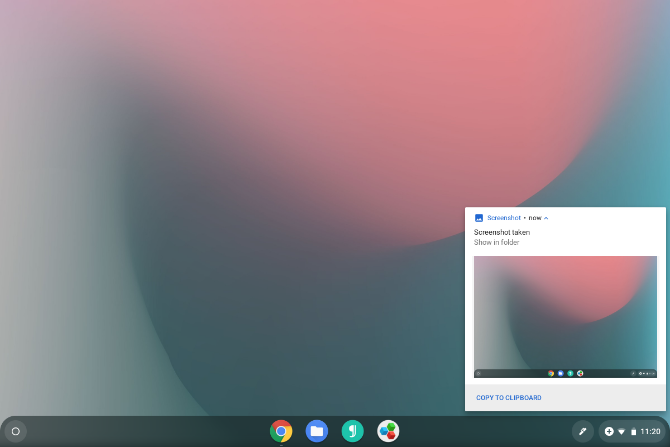
Chrome OS automātiski saglabā jūsu ekrānuzņēmumu jūsu Lejupielādes mape. Attēls būs PNG formātā, un nosaukumā būs norādīts datums un laiks. Piemēram: Ekrānuzņēmums 2019-02-15 plkst. 1.22.47 PM.png.
Tiklīdz uzņemsit ekrānuzņēmumu, parādīsies paziņojums. Noklikšķinot uz šī paziņojuma, ir vieglākais veids, kā atrast savu failu. Chrome OS atvērs lietotni Faili un izcels attēlu.
Ja esat nokavējis vai nejauši notīrījis paziņojumu, varat to atkal atrast, noklikšķinot uz sistēmas ikonas pie pulksteņa un pārlūkojot paziņojumu sarakstu. Alternatīvi, jūs pats varat pāriet uz failu. Atveriet lietotni Faili un noklikšķiniet uz Lejupielādes sadaļa.
Kā dalīties ar jūsu ekrānuzņēmumu
Chromebook datori ļauj piekļūt failiem tāpat kā citos datoros. Šos ekrānuzņēmumus varat pievienot e-pastam, koplietot tos sociālajos saziņas līdzekļos, augšupielādēt tos mākoņu krātuvē vai kopēt USB atmiņas kartē vai SD kartē.
Pievienojot noņemamu diskdzini, piemēram, USB zibatmiņu vai SD karti, parādīsies paziņojums. Noklikšķiniet uz tā, lai lietotnē Faili atvērtu pieejamo krātuvi. Varat arī atrast zibatmiņas disku vai SD karti lietotnes Faili sānjoslā.
Vēl viens ātrs veids, kā piekļūt šai ekrānuzņēmumam citā ierīcē, ir vilkt un nomest to lietotnes Faili sadaļā Google disks. Ja vēlaties Dropbox, OneDrive vai citu mākoņa krātuves pakalpojumu sniedzēju, ekrānuzņēmums būs jāaugšupielādē savā kontā, apmeklējot viņu vietnes.
Piezīme: Ja izmantojat viesu kontu, pirms izejat, noteikti kopējiet failus SD kartē vai Google diskā. Viesa konta lejupielādes mape tiek iztukšota, kad viesis iziet, tāpēc visi šie ekrānuzņēmumi tiks izdzēsti.
Noderīgi Google Chrome paplašinājumi un tīmekļa lietotnes
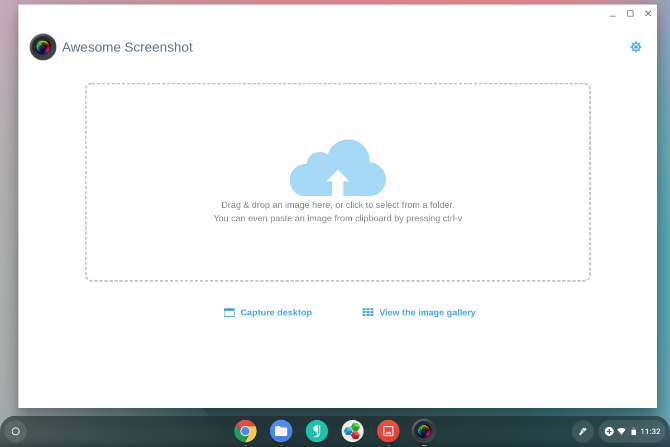
Kaut arī operētājsistēma Chrome OS nav tikai tīmekļa pārlūkprogramma datorā, lielākā daļa pieredzes joprojām tiek koncentrēta uz Google Chrome. Instalējot Chrome paplašinājumus, varat palielināt datora iespējas.
Ir arī daudzi paplašinājumi ekrānuzņēmumu uzņemšanai no pārlūka Chrome. Jūs tos varat atrast Chrome interneta veikals. Daži Chrome paplašinājumi vai tīmekļa lietotnes, piemēram, Satriecošs ekrānuzņēmums, ļaujiet jums uzreiz rediģēt vai anotēt ekrānuzņēmumus, nodrošinot funkcionalitāti, kas pēc noklusējuma nav iebūvēta Chrome OS.
Kamēr Google vairs nepiedāvā oficiālu Chrome ekrānuzņēmuma paplašinājumu, Saglabājiet Google diskā ir viens, kas jums var šķist noderīgs. Šis paplašinājums dod jums iespēju saglabāt attēlus tieši Google diskā, izmantojot peles labo pogu noklikšķiniet konteksta izvēlnē.
Lejupielādēt: Satriecošs ekrānuzņēmums (Bezmaksas)
Lejupielādēt:Saglabājiet Google diskā (Bezmaksas)
Izmēģiniet arī ar Chromebook datoru saderīgas Android lietotnes
Kā jūs, iespējams, pamanījāt, ekrānuzņēmums saīsne Chromebook datoriem Katru Chromebook datora īsinājumtaustiņu, kas jums jebkad būs nepieciešamsApgūstiet Chrome OS ar šo svarīgo Chromebook datoru īsinājumtaustiņu sarakstu, kas jums jebkad būs nepieciešams. Lasīt vairāk planšetdatora režīmā ir tāds pats kā Android ierīcēs. Ar to līdzība nebeidzas. Tagad, kad Chromebook datori tiek piegādāti kopā ar pakalpojumu Google Play, Chromebook datoru ekrānus varat tvert tāpat kā jūs uzņemiet ekrānuzņēmumus Android ierīcē 5 labākie veidi, kā veikt ekrānuzņēmumu jebkurā Android tālrunīMēs parādīsim, kā Android ekrānā nofotografēt ekrānuzņēmumu. Izvēlieties noklusējuma saīsnes un lietotnes, lai tvertu savu Android tālruni. Lasīt vairāk .
Ne katra trešās puses lietotne ir savietojama ar Chrome OS, taču to ir daudz. Ekrānuzņēmums Easy, piemēram, darbojas ne tikai Chromebook datoros, bet tam ir arī saskarne, kas mērogojas līdz lielākiem ekrāniem. Mapes skats atvieglo ekrānuzņēmumu pārlūkošanu, un lietotnei ir savi rediģēšanas rīki.
Lejupielādēt:Ekrānuzņēmums Easy (Bezmaksas)
Vai jums ir nepieciešama papildu Chromebook palīdzība?
Chromebook datori ir vienkārši datori, tāpēc nav gandrīz tik daudz ko mācīties, kā Windows, macOS vai citās Linux versijās. Chrome OS komplektācijā ir iekļauta lietotne Saņemt palīdzību, kas var atbildēt uz daudziem jūsu jautājumiem. Lai uzzinātu vairāk, skat mūsu Chromebook iepazīstināšana Kas ir Chromebook dators?Kas ir Chromebook dators? Kāds ir Chromebook dators? Kā Chromebook datoru salīdzina ar klēpjdatoru? Mēs atbildam uz šiem un vairāk. Lasīt vairāk vai apskatiet mūsu vissvarīgākais Chromebook datora ceļvedis Galīgais rokasgrāmata Chromebook iesācējiemChromebook datori ir pelnījuši savu reputāciju par to, ka ir ērti lietojami, taču tas nenozīmē, ka viss ir vienkārši. Lai palīdzētu jums tikt galā, šeit ir sniegts galīgais Chromebook datora lietošanas pamācība. Lasīt vairāk .
Attēlu kredīti: Džons Bērs /Flikrs
Bērtels ir digitāls minimālists, kurš raksta no klēpjdatora ar fiziskās privātuma slēdžiem un OS, ko apstiprinājis Brīvās programmatūras fonds. Viņš augstu vērtē funkciju ētiku un palīdz citiem pārņemt kontroli pār viņu digitālo dzīvi.